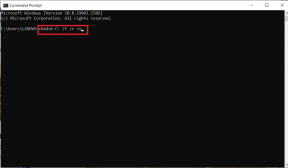Topp 8 måter å fikse Netflix som ikke fungerer på Samsung TV
Miscellanea / / April 05, 2023
Samsungs smarte TV-serie kjører Tizen OS, og den inneholder alle de populære appene som Netflix, Prime Video, Hulu, Disney+, YouTube og mer. Imidlertid er de ikke pålitelige hele tiden. Mange har klaget på problemer med Netflix på Samsung TV.

Netflix som ikke fungerer på Samsung TV kan ødelegge din ideelle helg. Du kan alltid bytte til nettbrett eller bærbar PC for å se den nyeste Netflix-filmen eller TV-serien. Men ingenting slår storskjermopplevelsen på et vakkert Samsung-panel. La oss fikse Netflix-problemer på Samsung TV en gang for alle.
1. Sjekk nettverkstilkoblingen
Hvis Samsung TV-en din er koblet til et tregt Wi-Fi-nettverk, kan den få problemer med å spille av høyoppløselig Netflix-innhold. Slik kan du sjekke nettverksstatusen på din Samsung TV.
Trinn 1: Slå på Samsung TV. Trykk på hjem-knappen på TV-fjernkontrollen.
Steg 2: Rull til venstre til Innstillinger.

Trinn 3: Den skal åpne Hurtiginnstillinger-menyen øverst. Rull til høyre til Nettverk.
Trinn 4: Utvid den ved å bruke pil opp-knappen og velg Nettverksstatus.
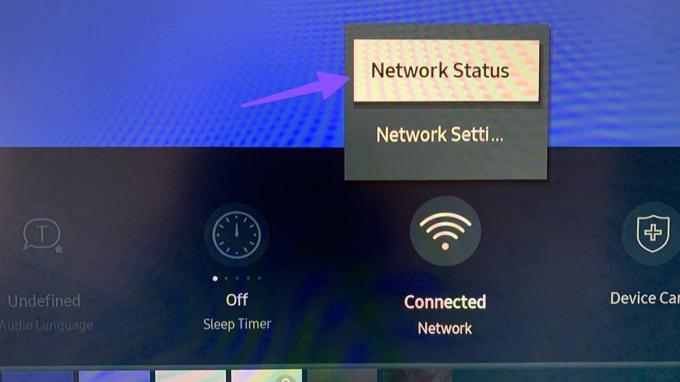
Trinn 5: Sørg for at det står "Du er koblet til Internett."
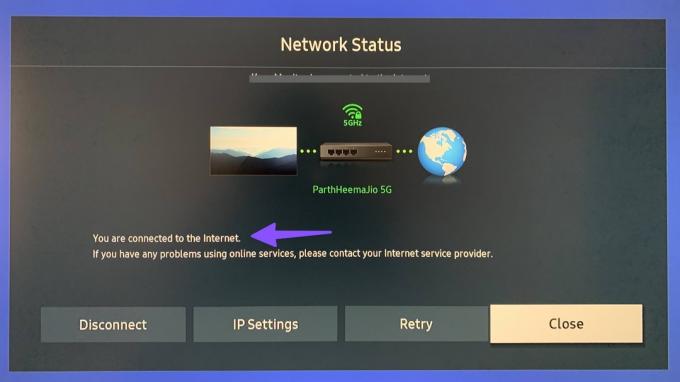
2. Sjekk Netflix-abonnementet ditt
Hvis Netflix-abonnementet ditt har utløpt, vil ikke appen fungere på Samsung TV. Du burde oppdater betalingsopplysningene dine på Netflix. Følg trinnene nedenfor.
Trinn 1: Besøk Netflix i din foretrukne nettleser. Logg på med kontoopplysningene dine.
Besøk Netflix
Steg 2: Velg kontobildet ditt øverst til høyre og åpne Konto.

Trinn 3: Velg «Administrer betalingsinformasjon».
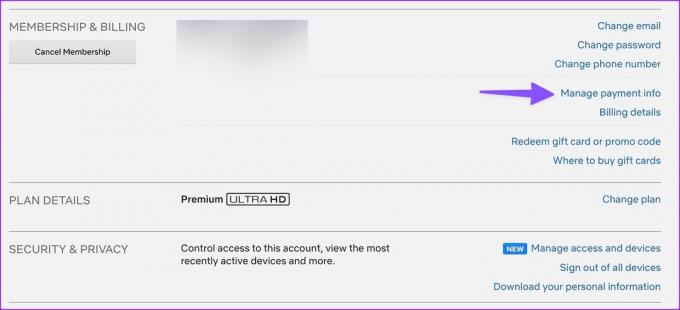
Trinn 4: Endre betalingsmåte fra følgende meny og begynn å strømme Netflix på din Samsung TV.
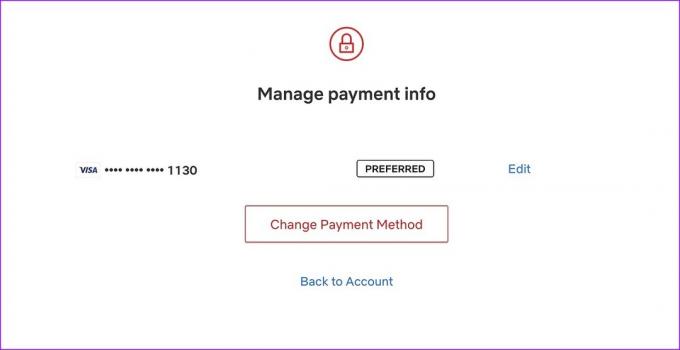
3. Lås opp Netflix
Hvis du har låst Netflix på din Samsung smart-TV, må du taste inn den firesifrede koden for å få tilgang til appen.
Trinn 1: Du vil se et lite låsikon på Netflix. Åpne appen.
Steg 2: Skriv inn en firesifret kode.

4. Oppdater Netflix
Du bør aktivere automatisk oppdatering for Netflix for å la den installere den nyeste appbyggingen automatisk i bakgrunnen.
Trinn 1: Trykk på hjem-knappen på Samsung TV-fjernkontrollen og gå til appmenyen.
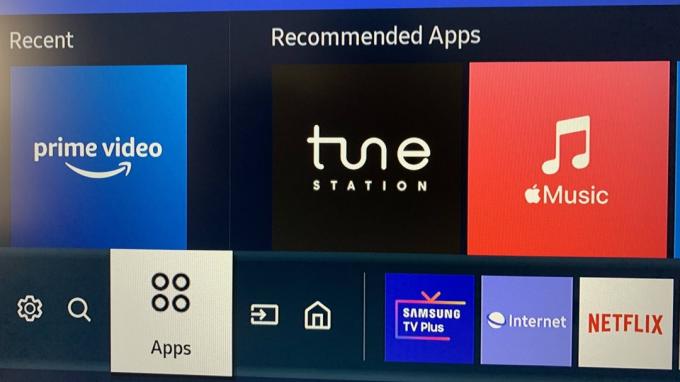
Steg 2: Velg Innstillinger øverst til høyre.

Trinn 3: Velg Netflix fra listen.
Trinn 4: Aktiver automatisk oppdatering fra toppmenyen.
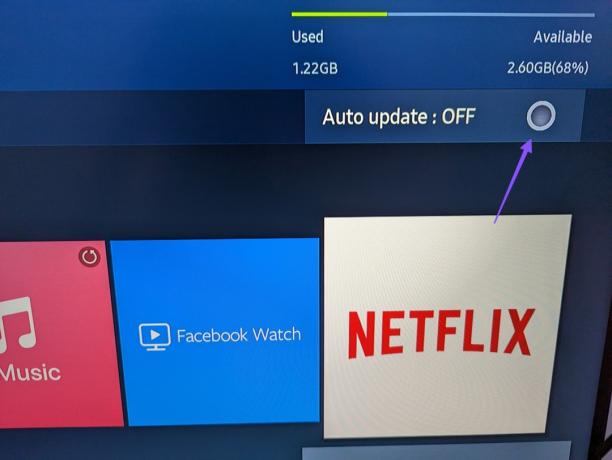
5. Sjekk Netflix-status
Hvis selskapets servere står overfor et strømbrudd, fungerer ikke Netflix på Samsung TV. Du kan bekrefte serversideproblemer fra Netflix eller Downdetector.
Du kan besøke Netflix hjelpelink og merk av det grønne merket som antyder meldingen ‘Netflix er oppe’. Du kan også gå til Neddetektor og søk etter Netflix. Hvis du finner store strømbrudd eller brukerkommentarer som klager på det samme, vent til Netflix fikser problemet. Når Netflix er oppe og kjører igjen, åpner du appen på Samsung TV-en din for å begynne å strømme.
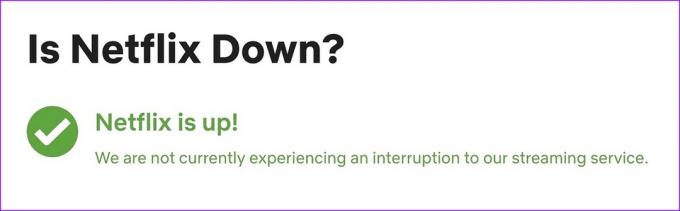
6. Fjern uautoriserte enheter fra Netflix-kontoen din
Netflix sine Basic-, Standard- og Premium-planer lar deg se innhold samtidig på opptil én, to og fire enheter. Du bør med jevne mellomrom sjekke enhetslisten med Netflix-kontoen din og fjerne ukjente.
Hvis en uautorisert person får tak i Netflix-kontodetaljene dine og begynner å se innhold, kan det hende at appen ikke fungerer som forventet på din Samsung TV. Slik kan du se gjennom listen over tilkoblede enheter på Netflix.
Trinn 1: Åpne kontoen din på Netflix web (sjekk trinnene ovenfor).
Besøk Netflix
Steg 2: Velg «Administrer tilgang og enheter».
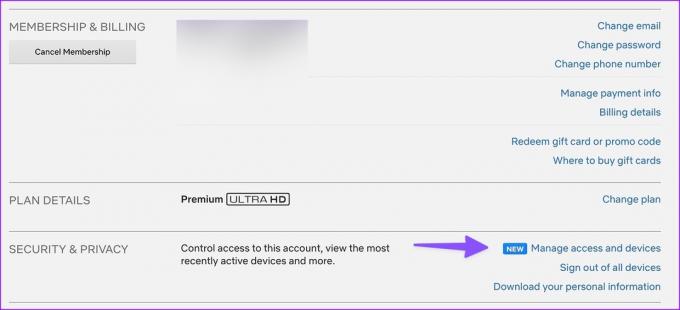
Trinn 3: Trykk Logg av ved siden av ukjente enheter.
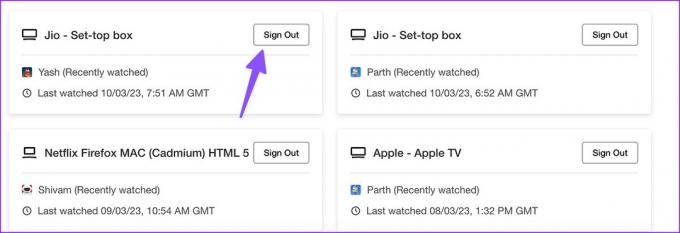
Du kan også logge ut fra alle enheter. Vi anbefaler å endre Netflix-passordet ditt ofte for å forhindre uautorisert tilgang til kontoen din.
7. Installer Netflix på nytt
Fungerer ikke Netflix fortsatt på din Samsung TV? Det er på tide å installere Netflix på nytt og starte fra bunnen av.
Trinn 1: Åpne appmenyen på Samsung TV-en (se trinnene ovenfor).
Steg 2: Velg Innstillinger-tannhjulet øverst til høyre.

Trinn 3: Velg Netflix.
Trinn 4: Klikk på Installer på nytt fra rullegardinmenyen.

Åpne Netflix, skriv inn kontodetaljene dine og begynn å spille av innhold.
8. Oppdater Tizen OS
Et utdatert systemoperativsystem kan forårsake problemer med installerte apper som Netflix. Du bør installere den nyeste programvaren på din Samsung TV. Dette er hvordan.
Trinn 1: Åpne Samsung TV-innstillinger (sjekk trinnene ovenfor).
Steg 2: Rull til høyre til Innstillinger.

Trinn 3: Velg Support og klikk Software Update.
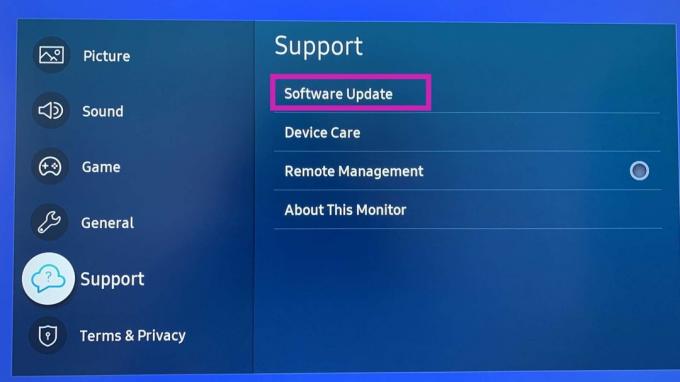
Få tilgang til Netflix på Samsung Smart TV
Netflix som ikke fungerer på Samsung TV fører til store ulemper. Gå gjennom triksene ovenfor og gå tilbake til å strømme favoritt-TV-programmene, dokumentarfilmene og Netflix-originalene dine.
Sist oppdatert 10. mars 2023
Artikkelen ovenfor kan inneholde tilknyttede lenker som hjelper til med å støtte Guiding Tech. Det påvirker imidlertid ikke vår redaksjonelle integritet. Innholdet forblir objektivt og autentisk.
Skrevet av
Parth Shah
Parth jobbet tidligere hos EOTO.tech og dekket teknologinyheter. Han er for tiden frilanser hos Guiding Tech og skriver om appsammenligning, veiledninger, programvaretips og triks og dykker dypt inn i iOS-, Android-, macOS- og Windows-plattformer.